Hvis nogle af diasene i dit PowerPoint-diasshow bliver tomme, kan det indikere, at der er et problem med dine animationer eller skærmdrivere.
At have intet at vise til dit publikum, men en tom baggrund, kan være virkelig frustrerende, især hvis du hældte snesevis af timer i den præsentation. Lad os se, hvordan du kan løse problemet.
Fejlfinding af tomme PowerPoint-dias
Første ting først:
- Sørg for, at det tomme dias ikke er en simpel overgang til det næste dias. Det er normalt at have et tomt dias, indtil den første animation kører på det næste dias.
- Sørg for, at du ikke har exit-animationer tildelt til objekterne på de problematiske dias. Deaktiver alle animationer bare for at være sikker.
- Få de seneste Office- og Windows 10/Mac OS-opdateringer, og kontroller, om problemet fortsætter.
1. Flyt indholdet til et nyt dias
Tilføj et nyt dias, og kopier teksten og objekterne fra det problematiske dias til det nye dias. Copy-paste emnerne én efter én.
Tjek, om problemet er løst, og slet det dias, der ikke fungerede korrekt.
Dette er ikke en løsning i sig selv, men det er en løsning, der i det mindste burde hjælpe dig med at omgå problemet. Hvis nogle af objekterne fra det første dias blev beskadiget, burde flytning af dem til et nyt dias løse problemet.
2. Genbrug slides
PowerPoint har en meget praktisk funktion, der giver brugerne mulighed for at tilføje dias fra en gammel præsentation til en ny.
Hvis du ikke ønsker at kopiere og indsætte objekterne fra de problematiske dias manuelt som foreslået i den første løsning, kan du blot bruge Genbrug dias mulighed. Du kan også beholde det originale design, hvis du vil.
- Åbn en ny præsentation
- Tilføj et nyt dias, og klik på mellemrummet mellem det første og det andet dias - det er her, du tilføjer det eller de problematiske dias eller hele præsentationen
- Gå til Hjem, Klik på Nyt slide, og vælg Genbrug slides
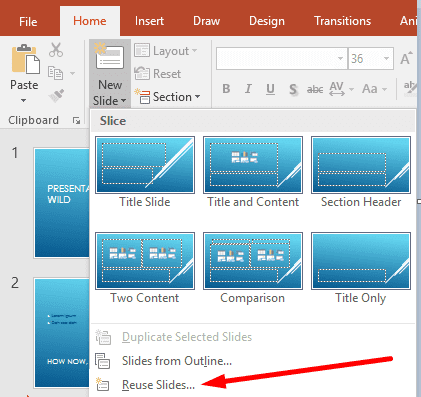
- Vælg Åbn en PowerPoint-fil og åbn derefter præsentationen, der indeholder det tomme dias.
- Hvis du vil beholde designet, skal du vælge Fortsæt med kildeformatering
- I den Genbrug slides sektion, vælg det problematiske dias, hvis du vil tilføje et enkelt dias eller højreklik på et dias og vælg Indsæt alle dias for at tilføje hele præsentationen.
Tjek, om problemet med tomme dias er væk.
3. Deaktiver skrifttyper
Hvis du oplever dette problem på Mac, kan du prøve at deaktivere alle skrifttyper uden for biblioteksmappen. Nogle brugere bekræftede, at deaktivering af ikke-biblioteksskrifttyper fik de tomme dias til at blive synlige igen.
4. Afinstaller gamle Office-versioner
Hvis du tilfældigvis har to Office-versioner installeret på din computer, skal du fjerne den ældre version.
At have to Office-udgivelser på din maskine kan nogle gange forårsage softwarekonfliktproblemer, der resulterer i forskellige fejl, herunder tomme dias.
5. Deaktiver tilføjelser
Hvis du bruger tilføjelser, skal du deaktivere dem alle:
- Naviger til Fil → Muligheder → Tilføjelser

- Vælg og deaktiver alle dine tilføjelser
- Genstart PowerPoint og kontroller, om du får den samme usædvanlige adfærd.
6. Reparationskontor
Hvis visse Office- eller PowerPoint-filer er blevet beskadiget, kan du løse problemet med tomme dias ved at reparere Office.
- Åbn Kontrolpanel → gå til Programmer → Afinstaller et program
- Vælg Office eller Microsoft 365 og klik på Lave om
- Først skal du vælge Hurtig reparation valgmulighed, og den der ikke løser problemet, skal du vælge Online reparation mulighed.

7. Opdater dine skærmdrivere
Hvis dine skærmdrivere er forældede, er PowerPoint muligvis ikke i stand til at gengive dine dias korrekt. Sørg for, at du kører de seneste skærmdriverversioner.
- Åbn Enhedshåndtering, vælg og udvid Display drivere
- Højreklik på din skærmdriver og vælg Opdater driver

- Hvis det ikke virkede, skal du vælge Afinstaller enhed og genstart din computer
- Din maskine vil automatisk downloade den seneste skærmdriverversion.
Formåede du at løse problemet med tomme lysbilleder i PowerPoint? Fortæl os, hvilken løsning der virkede for dig.